
【コピペOK】文脈理解できるLINE Bot(AI社労士)をノープログラミングでChatGPT、Googleスプレッドシート、GASで作成する方法を現役社労士が解説(1.準備編)
はじめに
今年に入りAI技術の進化により、多くの分野で効率化や効果的な情報提供が可能になっています。社会保険労務士業務もその例外ではありません。
この記事では、社会保険労務士になりきるLINEbotの作成方法をご紹介します。

実際に制作したLINE botは、服部社会保険労務士事務所のWEBサイトで公開をしています。
Google Apps Script(GAS)、LINE Message API、OpenAI APIを用いて、あなたも社会保険労務士の専門知識を持つAIアシスタントを作成しましょう。
構築方針
可能な限り無料で利用できるものとする。ただし、OpenAIは料金が発生します。新規登録から3ヶ月すぎるまでは、OpenAIのAPI利用時に無料のクレジットが付与されます。クレジットは3ヶ月間有効となっており、この範囲内で収まれば無料利用可能です。
コーディングは極力行わず初心者でも導入可能なものとする。
文脈を理解し会話が可能なものとする。
OpenAI APIキーを取得する
ステップ1: OpenAIページへアクセス
OpenAIのページ https://openai.com/blog/openai-api にアクセスし、「Sign UP」をクリックします。

ステップ2: アカウントを作成
メールアドレス登録、もしくはGoogleアカウントを利用してログインします。

ステップ3: APIキーを取得
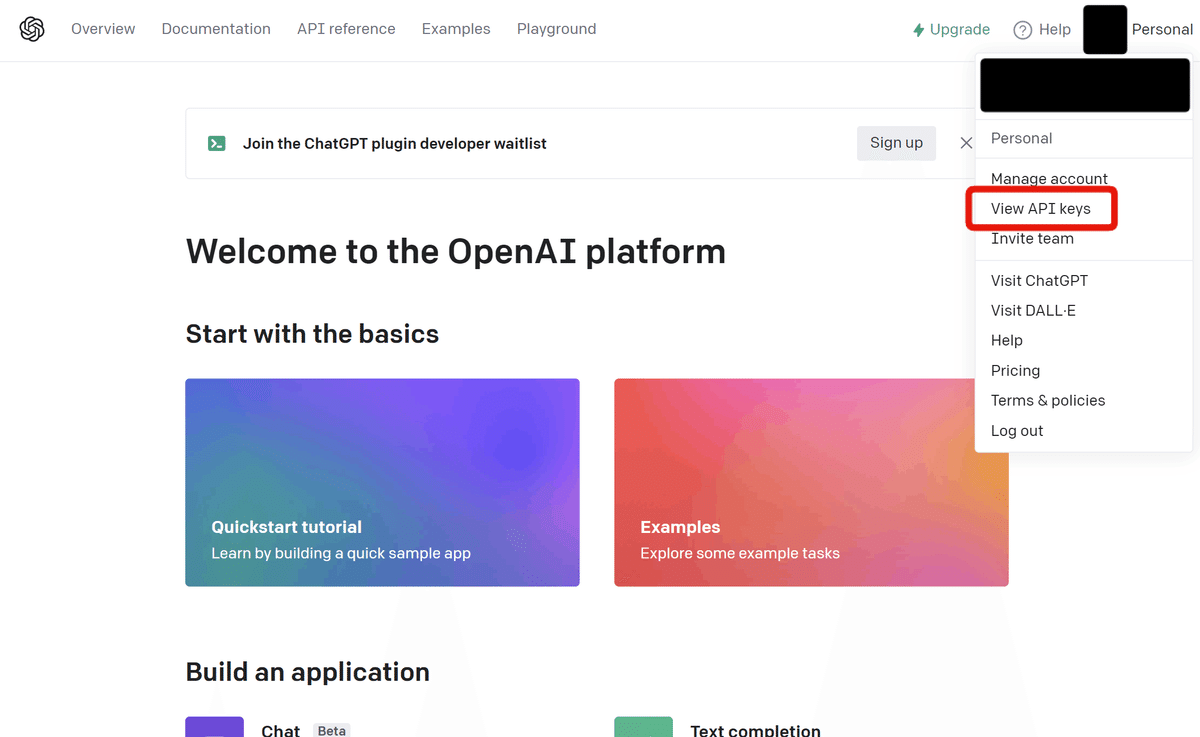
「Create new secret key」をクリックします。
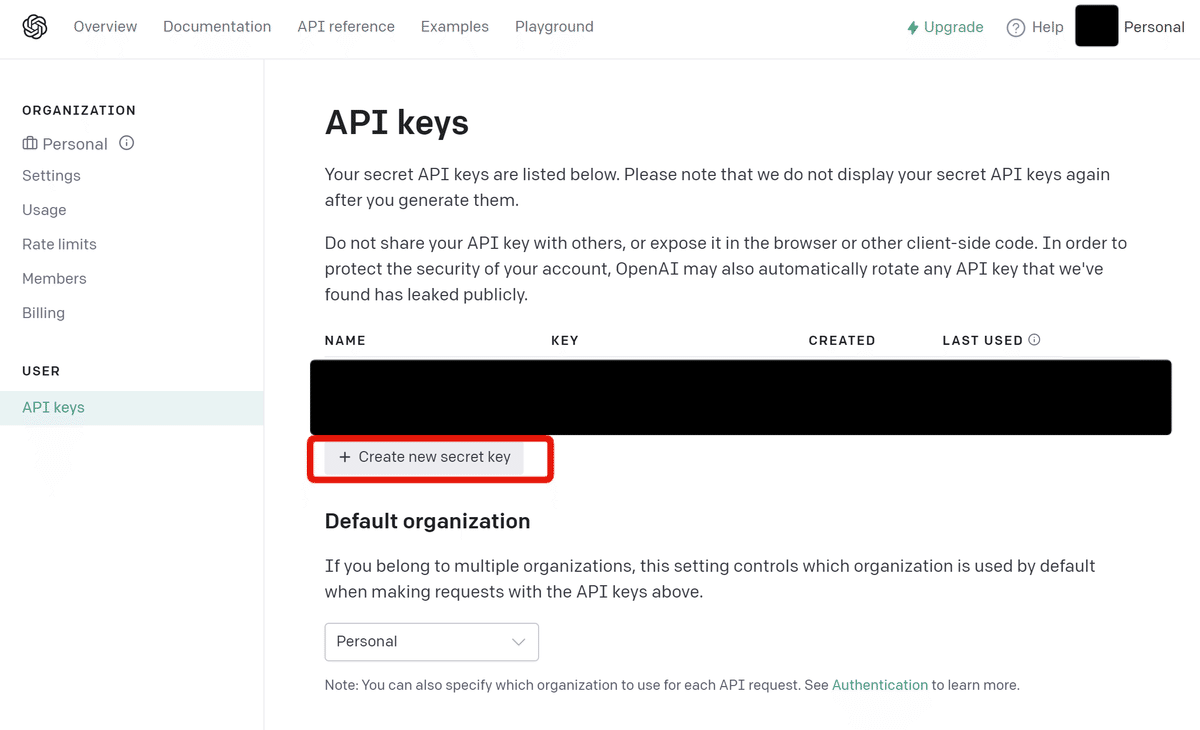
作成するキーに名前をつけます

APIキーが作成されましたので、コピーしてメモ帳などに保存します。このAPIキーは後ほど使用します。次に、LINE botを作成するため、LINE Message APIの取得を行います。

LINE Developerアカウントの作成
LINE Developerアカウントを作成することで、LINE Messaging APIを利用してLINEbotを開発することができます。初心者の方でも簡単にアカウント作成ができるよう、以下に手順を分かりやすく説明します。
ステップ1: LINE Developers公式ページへアクセス
まず、LINE Developersの公式ページ(https://developers.line.biz/ja/)にアクセスしましょう。右上の「ログイン」ボタンをクリックしてください。

ステップ2: LINEアカウントでログイン
LINEアカウントのメールアドレスとパスワードを入力し、「ログイン」ボタンをクリックしてログインします。まだLINEアカウントを持っていない場合は、事前にLINEアプリからアカウントを作成しておきましょう。
ステップ3: プロバイダーの作成
プロバイダーは、LINEbotや他のAPIを提供する組織や個人を表します。画面左側の「プロバイダー」タブをクリックし、「プロバイダーを作成」ボタンをクリックしてください。プロバイダー名を入力し、「作成」ボタンをクリックします。個人用のLINEbotであれば、自分の名前やニックネームを使っても構いません。


ステップ4: Messaging APIチャネルの作成
プロバイダーが作成できたら、LINEbotの設定を行うためにMessaging APIチャネルを作成します。プロバイダー画面で「チャネルを作成」ボタンをクリックし、チャネルタイプとして「Messaging API」を選択します。

チャネル名、チャネル説明、チャネルアイコンを入力し、「作成」ボタンをクリックします。チャネル名は、LINEbotの名前を表しますので、わかりやすい名前を付けてください。チャネル説明は、LINEbotの機能や目的を簡単に説明する文章を入力します。チャネルアイコンは、LINEbotのアイコンとして表示される画像をアップロードしてください。画像のサイズは、最大1024×1024ピクセル、最小256×256ピクセル、最大1MBのPNGまたはJPEG形式である必要があります。

ステップ5: Messaging APIの設定
チャネルが作成されると、自動的にチャネル管理画面に移動します。ここで、Messaging APIの設定を行います。
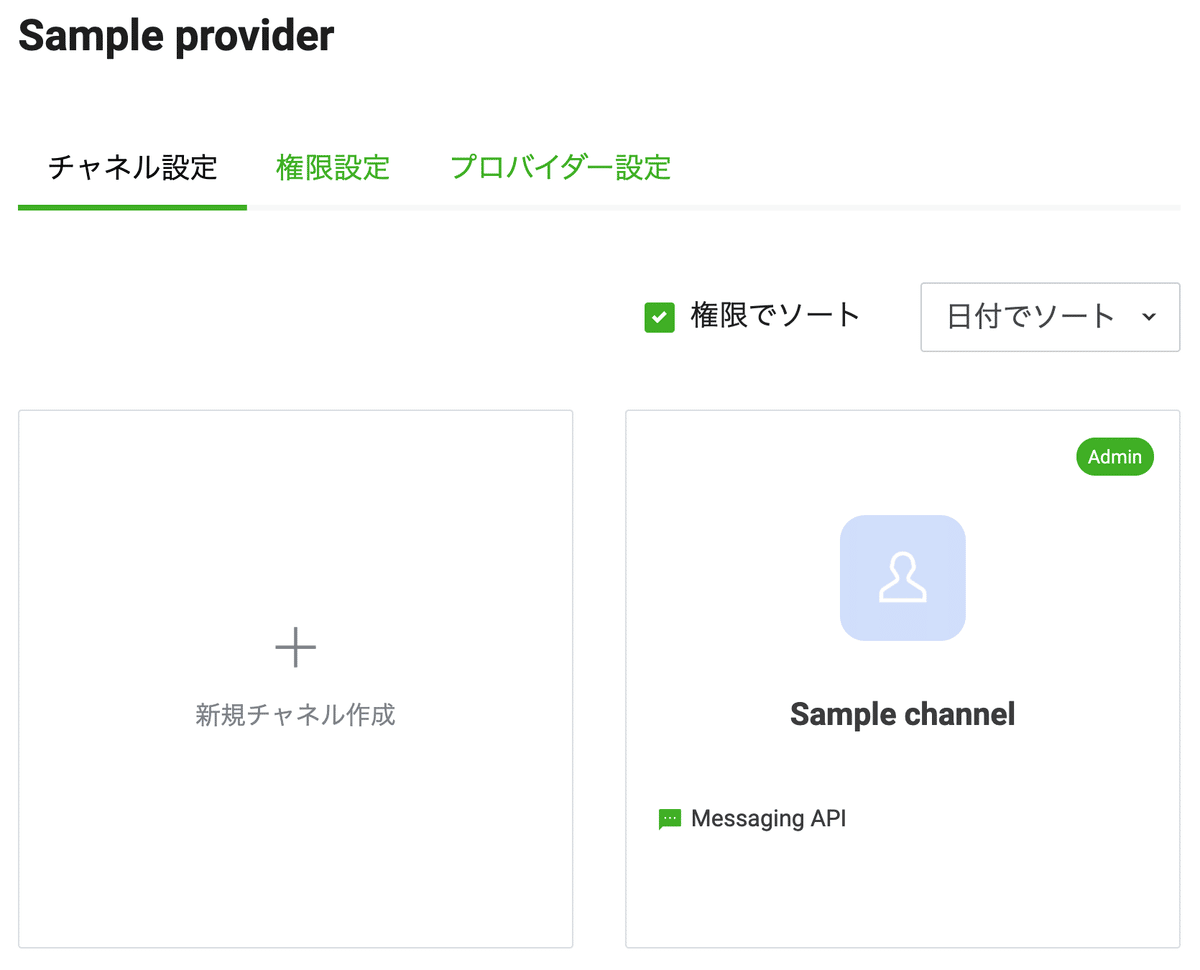
Webhookの設定
今回は、Google Apps Script(GAS)を使用してLINEbotを開発するため、Webhookの設定は後ほど行います。一旦、「Webhook送信」を無効にしておきましょう。

チャネルアクセストークンの発行
チャネル管理画面の「Messaging API」タブにある「チャネルアクセストークン(長期)」セクションで、「発行」ボタンをクリックしてください。これにより、LINEbotがLINE Messaging APIを利用できるようになります。チャネルアクセストークンが表示されたら、メモ帳などにコピー&ペーストして控えておきましょう。このトークンは、後ほどGASのコードで使用します。
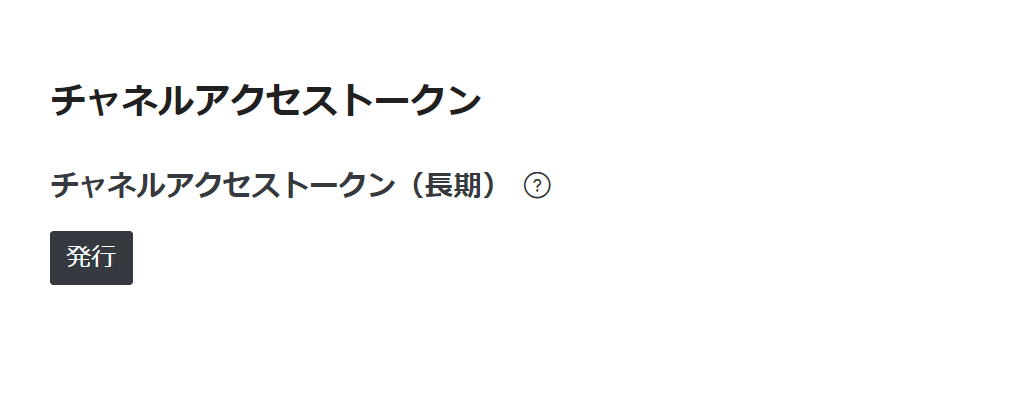
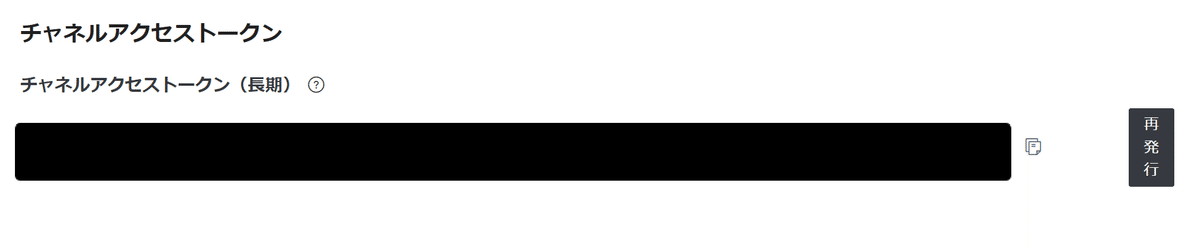
ステップ6: チャネルシークレットの取得
チャネル管理画面の「基本設定」タブにある「チャネルシークレット」をメモ帳などにコピー&ペーストして控えておきます。このシークレットは、後ほどGASのコードで使用します。

これで、LINE Developerアカウントの作成とMessaging APIの設定が完了しました。次に、Google Apps ScriptとGoogleスプレッドシートを使用して、LINEbotの実装と会話履歴の保存する準備をします。
Google Apps Scriptの設定
Google Apps Script(GAS)は、Googleのサービスを使ってWebアプリケーションを簡単に作成できるプラットフォームです。この章では、GASの設定方法について初心者向けに分かりやすく説明します。
ステップ1: Google Apps Scriptプロジェクトの作成
Googleドライブにアクセスし左上にある「+新規」をクリックします。
「その他」から「Google Apps Script」をクリックします。
「Google Apps Script」が表示されない場合は、「アプリを追加」を選択して、「Google Apps Script」を追加してください。
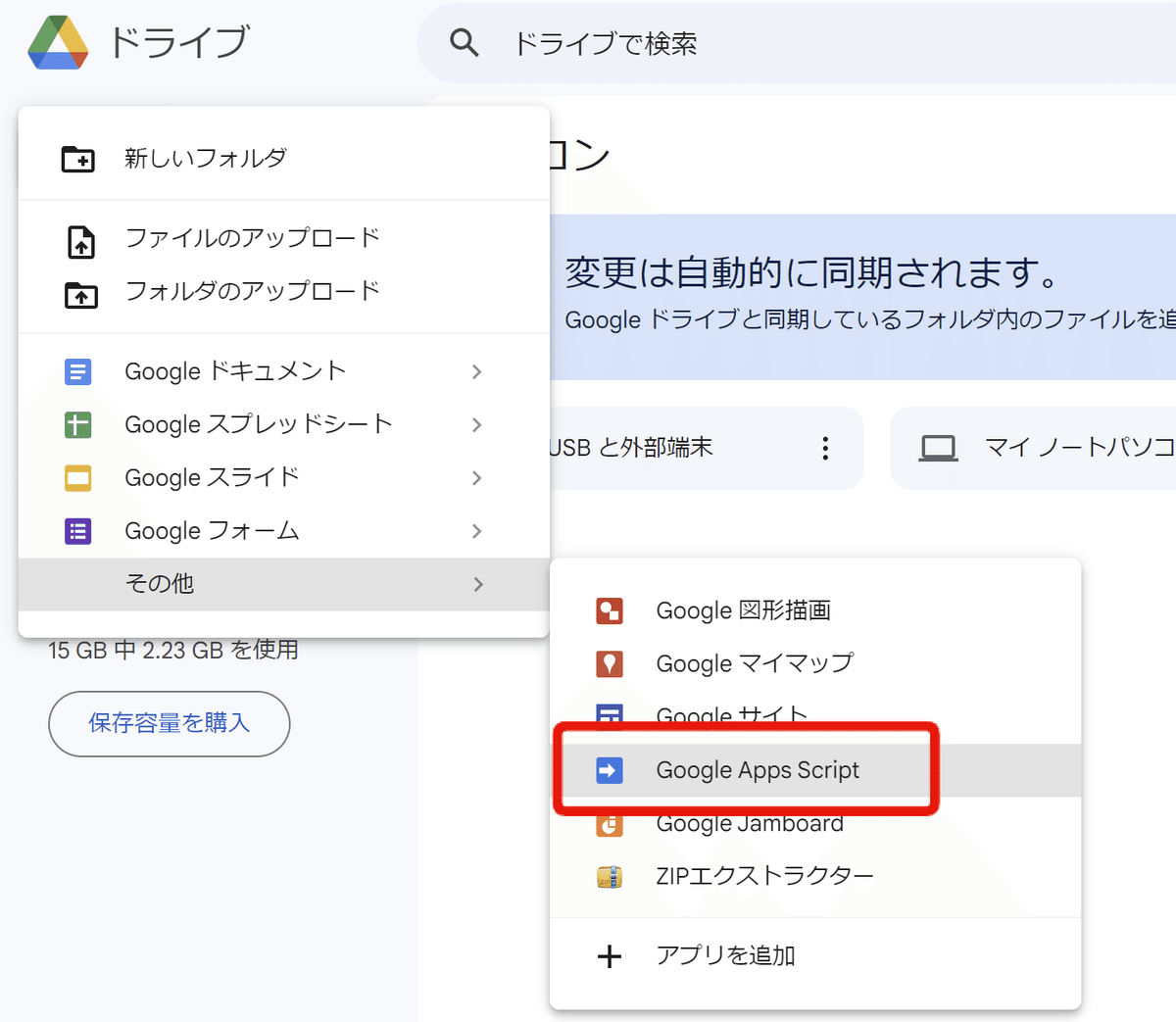
ステップ2: プロジェクト名の設定
新規プロジェクトが作成されると、デフォルトで「無題のプロジェクト」の名前が付けられます。プロジェクト名をわかりやすいものに変更しましょう。画面左上の「無題のプロジェクト」をクリックし、名前を入力して「変更」ボタンをクリックします。

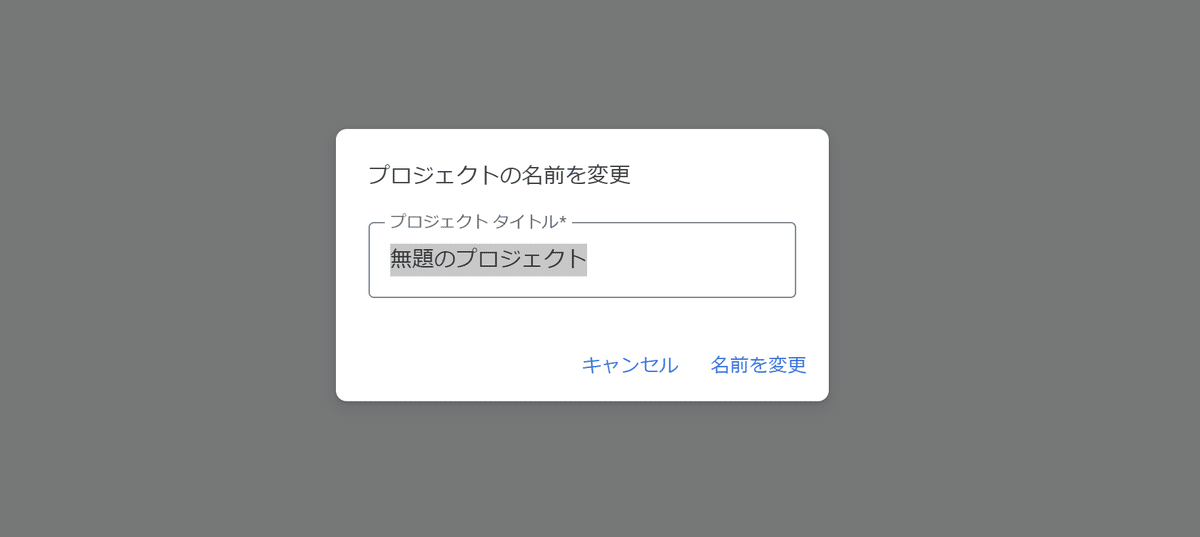
ステップ3: スクリプトエディタの確認
プロジェクトが作成されると、スクリプトエディタが表示されます。ここで、GASのコードを記述していきます。デフォルトでCode.gsというファイルが作成されていますが、必要に応じて新しいファイルを追加することもできます。
これで、Google Apps Scriptの基本的な設定が完了しました。次に、LINEbotの実装と会話履歴の保存を行うために、Googleスプレッドシートを準備しましょう。
Googleスプレッドシートの設定
LINEbotとユーザー間の会話履歴を保存するために、Googleスプレッドシートを利用します。ここでは、Googleスプレッドシートの準備とGASとの連携方法について説明します。
ステップ1: 新規スプレッドシートの作成
Googleドライブにアクセスし左上にある「+新規」をクリックします。
「Google スプレッドシート」をクリックします。

ステップ2: スプレッドシートの名称を変更
スプレッドシートの名称を変更します。「無題のスプレッドシート」をクリックしてタイトルを変更します。ここでは分かりやすいように「LINE_Bot_log」と変更しています。

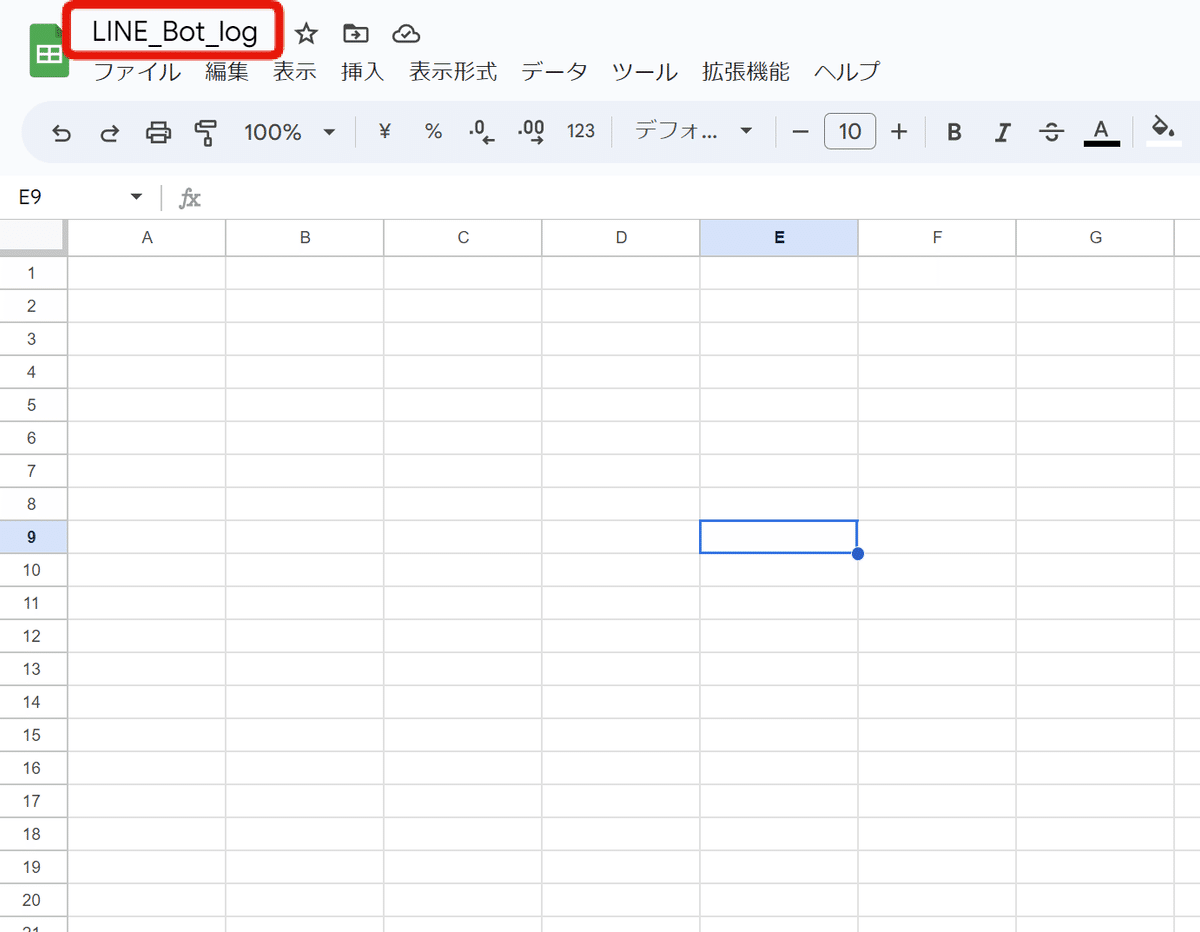
ステップ3: スプレッドシートのIDを取得
スプレッドシートのアドレス欄にあるURLの以下の部分をコピーしてメモ帳などに保存しておきます。
https://docs.google.com/spreadsheets/d/(ここがIDです)/edit#gid=0次回
以上で準備編の作業は完了です。
次回の構築編では、Google Apps Script でLINE bot を構築を行います。
この記事が気に入ったらサポートをしてみませんか?
